مقدمة
باستخدام عناوين URL الخاصة بـ "خرائط Google"، يمكنك إنشاء عنوان URL عام ومن عدّة منصات لإطلاق خرائط Google وإجراء عمليات بحث والحصول على الاتجاهات والتنقّل وعرض طُرق عرض الخريطة والصور البانورامية. بنية عنوان URL هي نفسها بغض النظر عن النظام الأساسي المستخدَم.
لست بحاجة إلى مفتاح واجهة برمجة تطبيقات Google لاستخدام عناوين URL في "خرائط Google".
بنية عامة تعمل على عدّة أنظمة أساسية
بصفتك مطورًا لتطبيق Android أو تطبيق iOS أو موقع إلكتروني، يمكنك إنشاء عنوان URL مشترك، وسيؤدي ذلك إلى فتح "خرائط Google" وتنفيذ الإجراء المطلوب، بغض النظر عن النظام الأساسي المستخدم عند فتح الخريطة.
- على جهاز Android:
- إذا كان تطبيق "خرائط Google" لنظام التشغيل Android مثبّتًا ونشطًا، سيُشغِّل عنوان URL "خرائط Google" في تطبيق "خرائط Google" وينفّذ الإجراء المطلوب.
- إذا لم يكن تطبيق "خرائط Google" مثبّتًا أو كان غير مفعّل، سيشغِّل عنوان URL "خرائط Google" في متصفّح وينفّذ الإجراء المطلوب.
- على جهاز iOS:
- في حال تثبيت تطبيق "خرائط Google" على أجهزة iOS، سيؤدّي النقر على عنوان URL إلى تشغيل "خرائط Google" في تطبيق "خرائط Google" وتنفيذ الإجراء المطلوب.
- إذا لم يكن تطبيق "خرائط Google" مثبّتًا، سيشغِّل عنوان URL "خرائط Google" في أحد المتصفّحات وينفّذ الإجراء المطلوب.
- على أي جهاز آخر، يفتح عنوان URL "خرائط Google" في متصفّح وينفّذ الإجراء المطلوب.
ننصحك باستخدام عنوان URL من عدّة منصات لإطلاق "خرائط Google" من تطبيقك أو موقعك الإلكتروني لأنّ عناوين URL العامة هذه تتيح التعامل مع طلبات الخرائط على نطاق أوسع بغض النظر عن المنصة المستخدَمة. بالنسبة إلى الميزات التي قد لا تعمل إلا على نظام أساسي للأجهزة الجوّالة (مثل التنقّل باتّجاهات مفصّلة)، يمكنك استخدام خيار خاص بنظام التشغيل Android أو iOS. يُرجى الاطّلاع على المستندات التالية:
- أهداف "خرائط Google" لنظام التشغيل Android: لا سيما لإطلاق تطبيق "خرائط Google" لنظام التشغيل Android
- مخطط عناوين URL في "خرائط Google" لنظام التشغيل iOS: لإطلاق تطبيق "خرائط Google" لنظام التشغيل iOS
إطلاق خرائط Google وتنفيذ إجراء محدد
لتشغيل "خرائط Google" وتنفيذ إحدى الوظائف المتوافقة اختياريًا، استخدِم مخطط عنوان URL لأحد النماذج التالية بناءً على الإجراء المطلوب:
- البحث: يمكنك إطلاق إحدى "خرائط Google" التي تعرض دبوسًا لمكان محدّد، أو إجراء
بحث عام وإطلاق خريطة لعرض النتائج:
https://www.google.com/maps/search/?api=1¶meters - الاتجاهات - اطلب الاتجاهات وشغِّل "خرائط Google" مع النتائج:
https://www.google.com/maps/dir/?api=1¶meters - عرض خريطة
— تشغيل "خرائط Google" بدون علامات أو اتجاهات:
https://www.google.com/maps/@?api=1&map_action=map¶meters - عرض بانوراما في "التجوّل الافتراضي"
— تشغيل صورة بانورامية تفاعلية:
https://www.google.com/maps/@?api=1&map_action=pano¶meters
ملاحظة مهمة: تحدِّد المَعلمة api=1 إصدار عناوين URL
الخاصة بخرائط Google التي تم تخصيص عنوان URL هذا لها. هذه المَعلمة مطلوبة في كل
طلب. القيمة الوحيدة الصالحة هي 1. إذا لم يكن api=1 متوفرًا في عنوان URL،
سيتم تجاهل جميع المَعلمات وسيتم تشغيل تطبيق "خرائط Google" التلقائي،
إما في متصفّح أو في تطبيق "خرائط Google" المتوافق مع الأجهزة الجوّالة، وذلك بناءً على النظام الأساسي المستخدَم
(على سبيل المثال، https://www.google.com/maps).
إنشاء عناوين URL صالحة
يجب ترميز عناوين URL بشكل صحيح.
على سبيل المثال، تستخدم بعض المَعلمات حرف الشرطة الرأسية
(|) كفاصل، وعليك ترميزه كرمز %7C
في عنوان URL النهائي. تستخدم المعلَمات الأخرى قيمًا مفصولة بفواصل، مثل إحداثيات خطوط الطول والعرض،
أو المدينة، الولاية. يجب ترميز الفاصلة بالشكل %2C. يُرجى ترميز المسافات باستخدام
%20 أو استبدالها بعلامة الجمع (+).
بالإضافة إلى ذلك، تقتصر عناوين URL على 2,048 حرفًا لكل طلب. ويجب الانتباه إلى هذا الحد عند إنشاء عناوين URL.
الإجراءات على الخريطة
تشمل الإجراءات المتاحة على الخريطة ما يلي: البحث، والاتجاهات، وعرض خريطة، وعرض بانوراما من خلال ميزة "التجوّل الافتراضي". ويمكنك تحديد الإجراء في عنوان URL للطلب، بالإضافة إلى المَعلمات المطلوبة والاختيارية. وكما هي الحال في عناوين URL، يمكنك الفصل بين المَعلمات باستخدام رمز العطف اللاتيني (&). بالنسبة إلى كل إجراء، يتم تعداد قائمة المَعلمات وقيمها المحتملة في قسم معلَمات البحث.
بحث
يعرض إجراء البحث نتائج البحث في منطقة الخريطة المرئية. عند البحث عن مكان معيّن، تضع الخريطة الناتجة دبوسًا في الموقع المحدد وتعرض تفاصيل المكان المتاح.
إنشاء عنوان URL للبحث
https://www.google.com/maps/search/?api=1¶meters
المَعلمات
query(مطلوبة): لتحديد الأماكن المطلوب تمييزها على الخريطة. معلَمة طلب البحث مطلوبة لجميع طلبات البحث.- حدِّد المواقع الجغرافية إما كاسم مكان أو عنوان أو إحداثيات خطي العرض/الطول مفصولة بفواصل. يجب أن تكون السلاسل مرمّزة بعنوان URL، وبالتالي يجب تحويل عنوان
مثل "مجلس المدينة، مدينة نيويورك" إلى
City+Hall%2C+New+York%2C+NY. - حدِّد عبارات البحث العامة كسلسلة بترميز عنوان URL، مثل
grocery+storesأوrestaurants+in+seattle+wa.
- حدِّد المواقع الجغرافية إما كاسم مكان أو عنوان أو إحداثيات خطي العرض/الطول مفصولة بفواصل. يجب أن تكون السلاسل مرمّزة بعنوان URL، وبالتالي يجب تحويل عنوان
مثل "مجلس المدينة، مدينة نيويورك" إلى
query_place_id(اختيارية): رقم تعريف المكان هو معرّف نصي يعرّف مكانًا بشكلٍ فريد. بالنسبة إلى الإجراءsearch، عليك تحديدquery، ولكن يمكنك أيضًا تحديدquery_place_id. إذا حدّدت كلتا المَعلمتَين، يتم استخدامqueryفقط إذا تعذّر على "خرائط Google" العثور على رقم تعريف المكان. إذا كنت تحاول الربط بشكل نهائي بمؤسسة معيّنة، يكون رقم تعريف المكان هو أفضل ضمان لإنشاء رابط يؤدي إلى المكان الصحيح. ننصحك أيضًا بإرسال السمةquery_place_idعند طلب البحث عن موقع جغرافي معيّن باستخدام إحداثيات خط العرض/خط الطول.
أمثلة البحث
البحث عن الموقع الجغرافي
عند البحث عن موقع جغرافي، يمكنك البحث عن موقع جغرافي محدّد باستخدام اسم مكان أو عنوان أو إحداثيات خطي العرض/الطول مفصولة بفواصل، وستعرض الخريطة الناتجة دبوسًا في هذا الموقع الجغرافي. توضّح هذه الأمثلة الثلاثة عمليات البحث عن الموقع الجغرافي نفسه، وهو ملعب CenturyLink (ملعب رياضي في سياتل بولاية واشنطن) باستخدام قيم موقع جغرافي مختلفة.
المثال 1: البحث عن اسم المكان "حقل سنترك" في الخريطة التالية:
https://www.google.com/maps/search/?api=1&query=centurylink+field

المثال 2: البحث عن حقل CenturyLink باستخدام إحداثيات خطي الطول والعرض بالإضافة إلى نتائج معرّف المكان في الخريطة التالية:

المثال 3: البحث عن حقل CenturyLink باستخدام إحداثيات خط العرض/خط الطول فقط يؤدي إلى النتائج في الخريطة التالية. لاحظ أن هناك دبوسًا في الخريطة، ولكن لا يتم تقديم معلومات إضافية عن المكان على الخريطة أو في اللوحة الجانبية:
https://www.google.com/maps/search/?api=1&query=47.5951518%2C-122.3316393

البحث الفئوي
في البحث الفئوي، تجتاز عبارة بحث عامة، وتحاول "خرائط Google"
العثور على بطاقات بيانات تتطابق مع معاييرك بالقرب من الموقع الجغرافي الذي تحدّده.
إذا لم يتم تحديد أي موقع جغرافي، ستحاول "خرائط Google" العثور على البيانات القريبة
من موقعك الجغرافي الحالي. إذا كنت تفضّل توفير موقع جغرافي لإجراء بحث فئوي، يمكنك تضمين الموقع الجغرافي في سلسلة البحث العامة (على سبيل المثال، pizza+seattle+wa).
في هذا المثال، يؤدي البحث عن مطاعم البيتزا في مدينة سياتل، واشنطن إلى ظهور الخريطة التالية:
https://www.google.com/maps/search/?api=1&query=pizza+seattle+wa
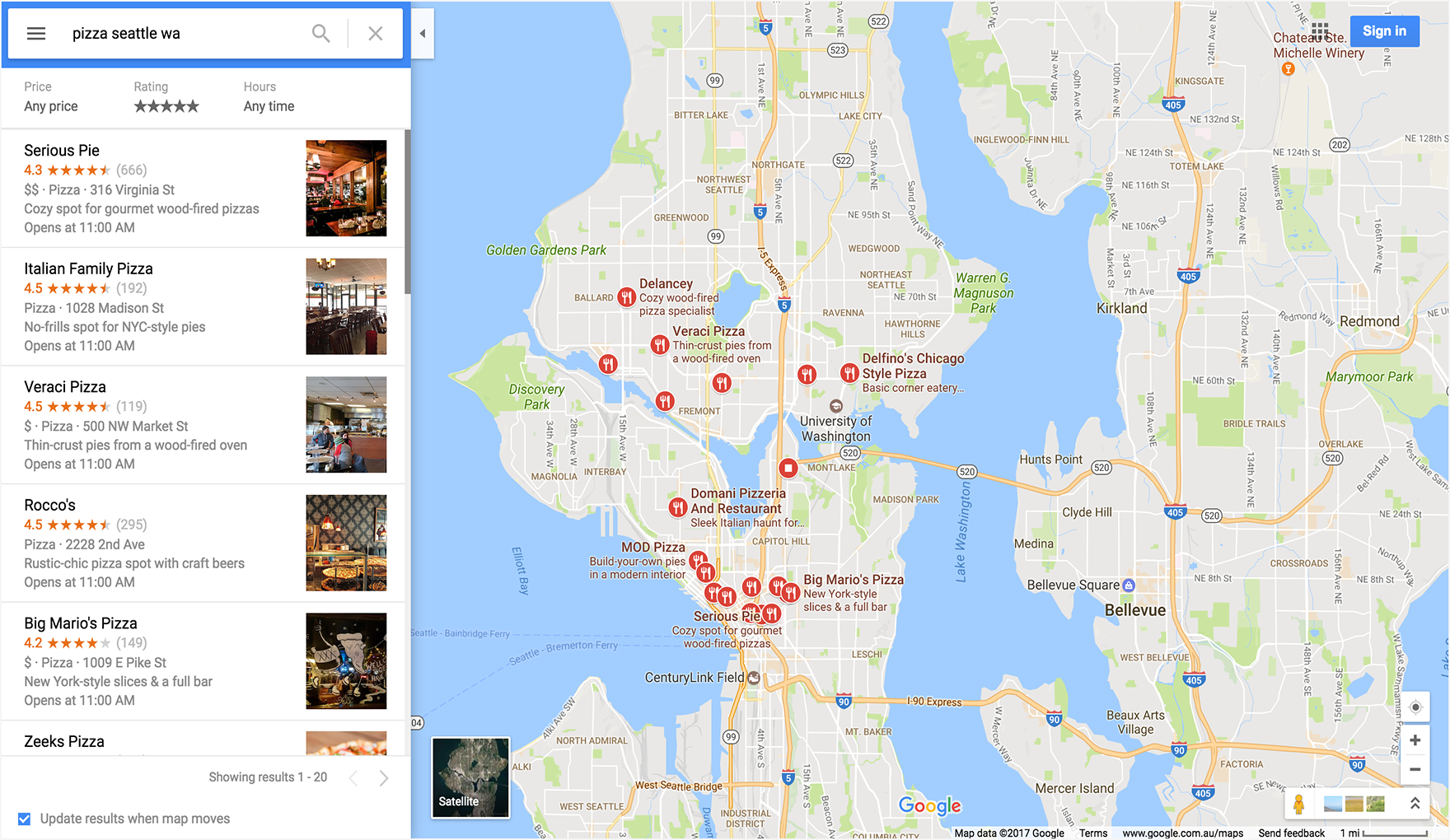
الاتجاهات
إجراء الاتجاهات يعرض المسار بين نقطتين أو أكثر من النقاط المحددة على الخريطة، بالإضافة إلى المسافة ومدة الرحلة.
إنشاء عنوان URL للاتجاهات
https://www.google.com/maps/dir/?api=1¶meters
المَعلمات
origin: لتحديد نقطة البداية التي سيتم عرض الاتجاهات منها. يتم ضبط الإعدادات تلقائيًا على موقع البدء الأكثر صلة بالموضوع، مثل الموقع الجغرافي للجهاز، إن توفّر. وفي حال عدم تحديد المصدر، قد توفِّر الخريطة الناتجة نموذجًا فارغًا للسماح للمستخدم بإدخال المصدر. يمكن أن تكون القيمة إما اسم مكان أو عنوان أو إحداثيات خطي العرض/الطول مفصولة بفواصل. ويجب أن تكون السلسلة بترميز عنوان URL، لذا يجب تحويل عنوان مثل "مجلس المدينة، نيويورك" إلىCity+Hall%2C+New+York%2C+NY.ملاحظة: هذه المَعلمة اختيارية، ما لم تحدّد
origin_place_idفي عنوان URL. إذا اخترت تحديدorigin_place_id، عليك أيضًا تضمينoriginفي عنوان URL.origin_place_id(اختيارية): رقم تعريف المكان هو معرّف نصي يعرّف مكانًا بشكلٍ فريد. إذا كنت تحاول تحديد منشأة بشكل دقيق، فإنّ استخدام رقم تعريف المكان هو أفضل ضمان لإنشاء رابط يؤدي إلى المكان الصحيح. ويجب أن تتضمّن أيضًا عناوين URL التي تستخدم هذه المَعلمةorigin.destination: لتحديد نقطة نهاية الاتجاهات. وإذا لم يتم تحديد الوجهة، قد توفّر الخريطة الناتجة نموذجًا فارغًا للسماح للمستخدم بإدخال الوجهة. يمكن أن تكون القيمة إما اسم مكان أو عنوان أو إحداثيات خطي العرض/الطول مفصولة بفواصل. ويجب أن تكون السلسلة بترميز عنوان URL، لذا يجب تحويل عنوان مثل "مجلس المدينة، نيويورك" إلىCity+Hall%2C+New+York%2C+NY.ملاحظة: هذه المَعلمة اختيارية، ما لم تحدّد
destination_place_idفي عنوان URL. إذا اخترت تحديدdestination_place_id، عليك أيضًا تضمينdestinationفي عنوان URL.destination_place_id(اختيارية): رقم تعريف المكان هو معرّف نصي يعرّف مكانًا بشكلٍ فريد. إذا كنت تحاول تحديد منشأة بشكل دقيق، فإنّ استخدام رقم تعريف المكان هو أفضل ضمان لإنشاء رابط يؤدي إلى المكان الصحيح. ويجب أن تتضمّن أيضًا عناوين URL التي تستخدم هذه المَعلمةdestination.travelmode(اختيارية): تحدّد طريقة التنقّل. وتشمل الخياراتdrivingوwalking(الخيار المفضّل لمسارات المشاة والأرصفة عند توفّرها)، أوbicycling(المسارات التي تسلك مسارات الدراجات والشوارع المفضّلة حيثما كان ذلك متاحًا) أوtransit. إذا لم يتم تحديدtravelmode، تعرض "خرائط Google" وضعًا واحدًا أو أكثر من الأوضاع الأكثر صلة بالمسار المحدد و/أو الإعدادات المفضّلة للمستخدم.dir_action=navigate(اختياري): يؤدي هذا الخيار إلى تفعيل ميزة التنقّل باتّجاهات مفصّلة أو معاينة المسار إلى الوجهة المحدّدة استنادًا إلى ما إذا كان نقطة الانطلاق متوفرة. إذا حدّد المستخدم مصدرًا وكان غير قريب من الموقع الجغرافي الحالي للمستخدم، أو إذا كان الموقع الجغرافي الحالي للجهاز غير متاح، ستُشغِّل الخريطة معاينة المسار. إذا لم يحدّد المستخدم مصدرًا (وفي تلك الحالة يتم ضبط المصدر تلقائيًا على الموقع الجغرافي الحالي للجهاز) أو إذا كان المصدر قريبًا من الموقع الجغرافي الحالي للمستخدم، سيتم إطلاق الخريطة للتنقّل باتّجاهات مفصّلة. تجدر الإشارة إلى أنّ التنقّل غير متاح في جميع منتجات "خرائط Google" و/أو بين جميع الوجهات، وفي هذه الحالات سيتم تجاهل هذه المَعلمة.waypoints: لتحديد مكان وسيط واحد أو أكثر لتوجيه الاتجاهات بينoriginوdestination. يمكن تحديد نقاط الطريق المتعددة باستخدام رمز الشرطة الرأسية (|) للفصل بين الأماكن (على سبيل المثال،Berlin,Germany|Paris,France). ويختلف عدد نقاط الطريق المسموح بها باختلاف النظام الأساسي التي يفتح فيها الرابط، ويتم توفير ما يصل إلى ثلاث نقاط طريق على المتصفّحات المتوافقة مع الأجهزة الجوّالة وتسع نقاط طريق كحد أقصى يُسمح بها في الحالات الأخرى. يتم عرض نقاط الطرق على الخريطة بنفس الترتيب الذي تم إدراجها فيه في عنوان URL. يمكن أن تكون كل نقطة طريق إما اسم مكان أو عنوانًا أو إحداثيات خطي العرض/الطول مفصولة بفواصل. يجب أن تكون السلاسل بترميز عنوان URL، أي يجب تحويل نقاط الطرق، مثل "برلين,ألمانيا|باريس،فرنسا" إلىBerlin%2CGermany%7CParis%2CFrance.ملاحظات:
- لا تتوفّر نقاط الطرق في جميع منتجات "خرائط Google"، وفي هذه الحالات، سيتم تجاهل هذه المَعلمة.
- هذه المَعلمة اختيارية، ما لم تحدّد
waypoint_place_idsفي عنوان URL. إذا اخترت تحديدwaypoint_place_ids، عليك أيضًا تضمينwaypointsفي عنوان URL.
waypoint_place_ids(اختيارية): رقم تعريف المكان هو معرّف نصي يعرّف مكانًا بشكلٍ فريد. تتيح لك ميزة "Waypoint_place_ids" تقديم قائمة بأرقام تعريف الأماكن لمطابقة قائمةwaypoints. يجب إدراج أرقام تعريف الأماكن بالترتيب نفسه الذي تستخدمه نقاط الطريق، ويجب الفصل بينها باستخدام حرف الشرطة المستقيمة "|" ( بترميز عنوان URL بالرمز%7C). إذا كنت تحاول تحديد مؤسسات معيّنة بشكل دقيق، تكون أرقام تعريف الأماكن هي أفضل ضمان لإنشاء روابط تؤدي إلى الأماكن الصحيحة. يجب أن تتضمّن عناوين URL التي تستخدم هذه المَعلمةwaypointsأيضًا.avoid(اختيارية): تحدّد الميزات التي يجب محاولة تجنُّبها في المسار. يمكن ضبطها على خيار واحد أو أكثر من هذه الخيارات، مع الفصل بينها باستخدام حرف فاصلة "," ( بترميز عنوان URL بالصيغة%2C):ferrieshighwaystolls
أمثلة على الاتجاهات
يشغِّل عنوان URL التالي خريطة في وضع الاتجاهات ويوفّر نموذجًا للسماح للمستخدم بإدخال المصدر والوجهة.
https://www.google.com/maps/dir/?api=1

يؤدي المثال التالي إلى إطلاق خريطة تتضمن اتجاهات ركوب الدراجات من برج "الإبرة الفضائية" إلى سوق "بايك بلايس" في مدينة سياتل بولاية واشنطن.

في المثال التالي، يتم عرض خريطة تتضمن اتجاهات المشي من Google في سيدني بأستراليا إلى مبنى الملكة فيكتوريا.

عرض خريطة
يؤدي إجراء الخريطة إلى عرض خريطة بدون علامات أو اتجاهات.
إنشاء عنوان URL للخريطة
https://www.google.com/maps/@?api=1&map_action=map¶meters
المَعلمات
map_action=map(مطلوبة): تحدّد نوع عرض الخريطة الذي سيتم عرضه. تشترك "خرائط Google" و"التجوّل الافتراضي" في نقطة النهاية نفسها. لضمان عرض خريطة، يجب تحديدmap_actionعلى أنّهmap.center(اختيارية): تحدّد مركز نافذة الخريطة وتقبل إحداثيات خطوط الطول والعرض كقيم مفصولة بفواصل (على سبيل المثال،-33.8569,151.2152).zoom(اختياري): يضبط مستوى التكبير أو التصغير الأولي للخريطة. القيم المقبولة هي أعداد صحيحة صحيحة تتراوح بين 0 (العالم بأكمله) و21 (مباني فردية). يمكن أن يختلف الحد الأقصى المسموح به وفقًا لبيانات الخريطة المتاحة في الموقع الجغرافي المحدّد. العدد التلقائي هو 15.basemap(اختيارية): لتحديد نوع الخريطة المطلوب عرضها. وقد تكون القيمةroadmap(الخيار التلقائي) أوsatelliteأوterrain.layer(اختياري): لتحديد طبقة إضافية لعرضها على الخريطة، في حال توفّرها. يمكن أن تكون القيمة إحدى القيم التالية:none(الخيار التلقائي) أوtransitأوtrafficأوbicycling.
أمثلة على الخريطة
يبدأ نموذج عنوان URL هذا خريطة Google تلقائية، بحيث يتم التركيز على الموقع الجغرافي الحالي للمستخدم.
https://www.google.com/maps/@?api=1&map_action=map

يعرض المثال التالي خريطة تتمركز حول كاتومبا، نيوساوث ويلز، أستراليا (في -33.712206,150.311941)، ويضبط المَعلمتَين الاختياريتَين zoom وbasemap.

عرض بانوراما في ميزة "التجوّل الافتراضي"
يتيح لك إجراء البانوراما إمكانية تشغيل عارض لعرض صور "التجوّل الافتراضي" كصور بانورامية تفاعلية. توفر كل بانوراما في ميزة "التجوّل الافتراضي" عرضًا كاملاً بزاوية 360 درجة من موقع واحد. تحتوي الصور على عرض أفقي بزاوية 360 درجة (الالتفاف الكامل) والعرض الرأسي بزاوية 180 درجة (من مباشرة إلى أسفل). عند تنفيذ البانوراما، يتم تشغيل عارض يعرض الصورة البانورامية الناتجة على شكل كرة في منتصفها. يمكنك التحكم في الكاميرا للتحكّم في التكبير أو التصغير واتجاهها.
توفّر ميزة "التجوّل الافتراضي من Google" إطلالات بانورامية من مواقع جغرافية محدّدة في جميع أنحاء منطقة التغطية. تتوفر أيضًا الصور البانورامية التي يساهم بها المستخدمون ومجموعات خاصة من "التجوّل الافتراضي".
إنشاء عنوان URL لميزة "التجوّل الافتراضي"
https://www.google.com/maps/@?api=1&map_action=pano¶meters
المَعلمات
map_action=pano(مطلوبة): لتحديد نوع العرض المطلوب عرضه. تشترك "خرائط Google" و"التجوّل الافتراضي" في نقطة النهاية نفسها. لضمان عرض بانوراما، يجب تحديد قيمةactionعلى أنّهاpano.
يجب أيضًا استخدام إحدى مَعلمات عناوين URL التالية:
viewpoint: يعرض العارض الصورة البانورامية التي تم تصويرها الأقرب إلى الموقع الجغرافيviewpoint، والتي يتم تحديدها كإحداثيات خط العرض/خط الطول مفصولة بفواصل (على سبيل المثال، 46.414382,10.013988). بما أنّه يتم تحديث صور "التجوّل الافتراضي" بشكل دوري وقد يتم التقاط الصور الفوتوغرافية من مواضع مختلفة قليلاً في كل مرة، من الممكن أن يتم التقاط صور بانورامية مختلفة لموقعك عند تعديل الصور.pano: معرّف البانوراما المحدّد للصورة المطلوب عرضها إذا حدّدتpano، يمكنك أيضًا تحديدviewpoint. لا يتم استخدامviewpointإلا إذا تعذّر على خرائط Google العثور على معرّف البانوراما. إذا تم تحديدpanoولكن لم يتم العثور عليه، ولم يتم تحديدviewpoint، لن يتم عرض أي صورة بانورامية. بدلاً من ذلك، تفتح "خرائط Google" في الوضع التلقائي، وتعرض خريطة في مركز الخريطة على الموقع الجغرافي الحالي للمستخدم.
مَعلمات عناوين URL التالية اختيارية:
heading: يشير إلى اتجاه بوصلة الكاميرا بالدرجات في اتجاه عقارب الساعة من الشمال. تتراوح القيم المقبولة بين -180 و360 درجة. في حال إسقاطها، يتم اختيار عنوان تلقائي استنادًا إلى وجهة عرض طلب البحث (في حال تحديدها) والموقع الجغرافي الفعلي للصورة.pitch: لتحديد زاوية الكاميرا أو للأعلى أو للأسفل. يتم تحديد درجة الصوت بالدرجات من -90 إلى 90. تؤدي القيم الموجبة إلى زيادة زاوية الكاميرا للأعلى، بينما تؤدي القيم السالبة إلى توجيه الكاميرا للأسفل. ويتم ضبط درجة الصوت التلقائية وهي 0 استنادًا إلى موضع الكاميرا عند التقاط الصورة. ولهذا السبب، تكون القيمة 0 في أغلب الأحيان، ولكن ليس دائمًا، أفقية. على سبيل المثال، من المرجّح أن تتضمّن الصورة التي يتم التقاطها على تل عرضًا ترويجيًا تلقائيًا غير أفقي.fov: لتحديد المجال الأفقي لعرض الصورة. يتم التعبير عن مجال الرؤية بالدرجات، بنطاق يتراوح من 10 إلى 100. وتكون القيمة التلقائية 90. عند التعامل مع إطار عرض بحجم ثابت، يتم اعتبار مجال الرؤية مستوى التكبير أو التصغير، وتشير الأرقام الأصغر إلى مستوى أعلى من التكبير.
أمثلة على "التجوّل الافتراضي"
يعرض أول مثالين صورة بانورامية لبرج إيفل. المثال الأول يستخدم viewpoint فقط للموقع الجغرافي، ويضبط المعلَمات الاختيارية heading وpitch وfov. للمقارنة، يستخدم المثال الثاني رقم تعريف pano بالإضافة إلى المَعلمات نفسها التي تم ضبطها في المثال الأول. يعرض المثال الثالث صورة بانورامية داخلية.
المثال 1: يستخدم viewpoint فقط لتحديد الموقع الجغرافي.

المثال 2: يستخدم رقم تعريف pano وموقع viewpoint الجغرافي.
ويكون لرقم تعريف pano الأولوية على viewpoint.
في هذا المثال، يتم العثور على معرّف البانوراما، وبالتالي يتم تجاهل viewpoint. يُرجى ملاحظة أنّ الصورة البانورامية التي يتم عرضها لمعرّف pano مختلفة قليلاً،
وأكثر حداثة من الصورة التي تم العثور عليها باستخدام viewpoint فقط.

المثال 3: يعرض صورة بانورامية من الداخل لمطعم Sarastro في لندن بالمملكة المتحدة، مع تحديد معرّف بانوراما.

العثور على معرّف بانوراما
للعثور على معرّف صورة بانورامية معينة، هناك العديد من الطرق التي يمكنك استخدامها.
- بالنسبة إلى JavaScript، استخدِم الفئة StreetViewPanorama.
- بالنسبة إلى نظام التشغيل Android، استخدِم الفئة العامة StreetViewPanoramaLocation.
- بالنسبة إلى iOS، استخدِم الفئة GMSPanorama.
- يمكنك أيضًا تقديم طلبات البيانات الوصفية باستخدام واجهة برمجة تطبيقات الصور الخاصة بميزة "التجوّل الافتراضي من Google". توفر طلبات البيانات الوصفية للصور بيانات حول الصور البانورامية 360 درجة للتجوّل الافتراضي، بما في ذلك رقم تعريف البانوراما.
مزيد من الأمثلة
أمثلة على الاتجاهات باستخدام نقاط الطرق
في ما يلي أمثلة على الاتجاهات لإطلاق "خرائط Google" وعرض اتجاهات القيادة من باريس في فرنسا إلى شيربورغ في فرنسا، مع التوجيه خلال نقاط الطريق التالية:
| المدينة، البلد | اسم المكان | معرّف المكان |
|---|---|---|
| 1- فرساي، فرنسا | قصر فرساي | ChIJdUyx15R95kcRj85ZX8H8OAU |
| 2. شارتر، فرنسا | كاتدرائية شارتر | ChIJKzGHdEgM5EcR_OBTT3nQoEA |
| 3- لو مان، فرنسا | كاتدرائية سانت جوليان من لو مان | ChIJG2LvQNCI4kcRKXNoAsPi1Mc |
| 4. كاين، فرنسا | قلعة كاين | ChIJ06tnGbxCCkgRsfNjEQMwUsc |
في نماذج عناوين URL، يتم تحديد نقاط الطرق بطرق مختلفة لتتمكّن من مقارنة الاختلافات في عرض نقاط الطرق على الخرائط الناتجة.
المثال 1: نقاط الطرق المعرّفة كالمدينة، والبلد:

المثال 2: نقاط الطرق المحددة على أنها أسماء أماكن محددة:

المثال 3: نقاط الطرق التي يتم تحديدها على أنّها مدينة وبلد، وتقدّم أيضًا السمة waypoint_place_ids لمنشأة معيّنة في كل نقطة طريق:

المثال 4: تحدد نقاط الطرق على أنّها "مدينة" أو "بلد"، مع إدراج نقاط الطرق بترتيب مختلف مقارنةً بالأمثلة السابقة. توضح أن الخريطة تعرض نقاط الطريق بترتيب إدراجها في عنوان URL.

أمثلة على الخريطة
عرض خريطة مع basemap (القمر الصناعي) وlayer (القمر الصناعي) محدّدَين

أمثلة على "التجوّل الافتراضي"
يتم عرض بانوراما في إطار "التجوّل الافتراضي" باستخدام مفتاح صورة FIFE كمعرّف pano. يُرجى العلم أنّ
معرّف pano يأتي في البداية بالحرف F:.


